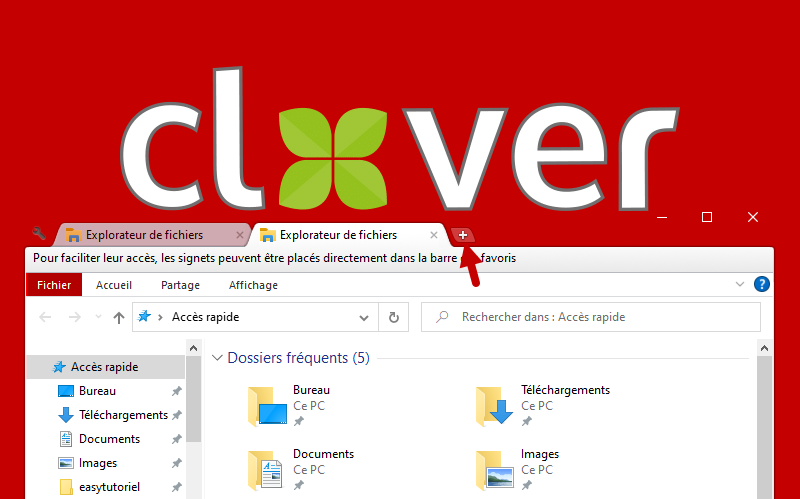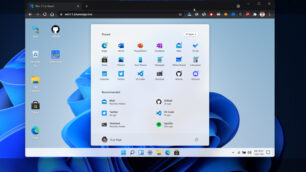Voulez-vous utiliser votre Explorateur de fichiers comme votre navigateur préféré ?
Dans ce tutoriel rapide vous allez découvrir Clover, le meilleur utilitaire pour ajouter des onglets à votre Explorateur Windows.
Clover est gratuit et va vous aider à améliorer votre productivité et gestion de dossiers sous Windows.
Clover : Ajouter les onglets à l'Explorateur de fichiers sous Windows 10
Vous pouvez télécharger Clover gratuitement à partir du site officiel : https://en.ejie.me/ (cliquez sur Free Download (PC))
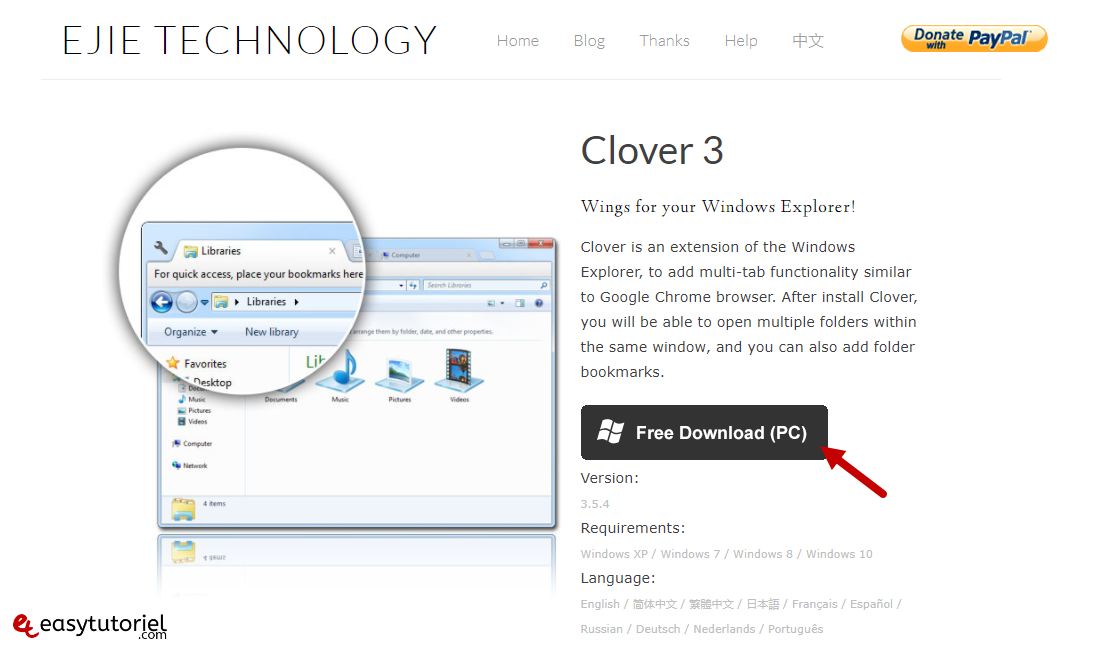
Même si l'interface d'installation est en chinoix le logiciel supporte la langue française...
Une fois téléchargé, double-cliquez sur le fichier exécutable pour lancer l'installation... décochez les deux choix et cliquez sur le bouton en haut...
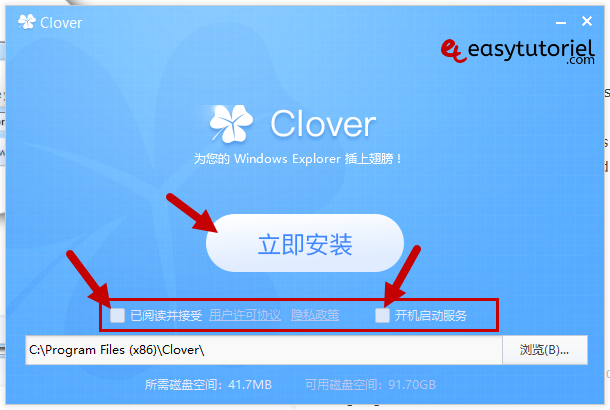
Après l'installation cliquez sur le bouton en bas...
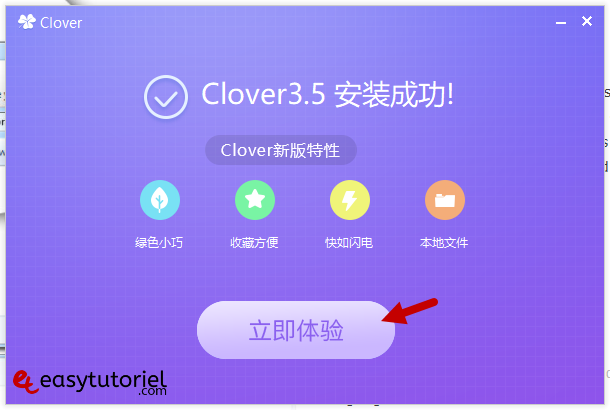
Ouvrez une fenêtre de l'explorateur Windows, vous allez voir que le logiciel marche parfaitement avec une "+" pour ajouter plusieurs onglets...
Cliquez sur la clé à molette puis sur "Settings" pour change la langue d'affichage.
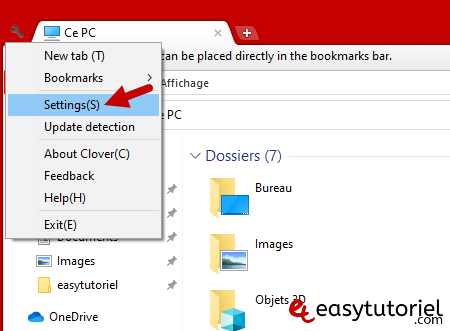
Choisissez "Français" dans "Language" puis redémarrez l'Explorateur de Windows (fermez et rouvrez).
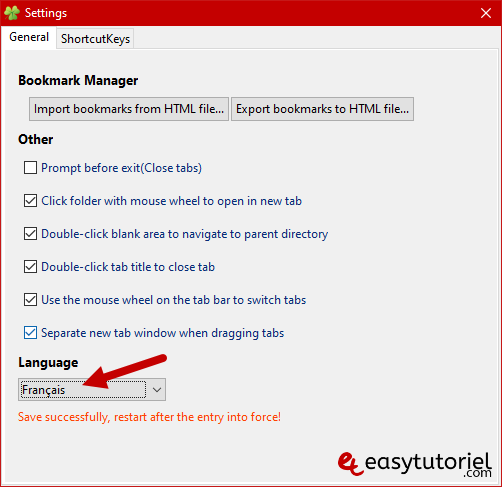
L'interface est maintenant en FR !
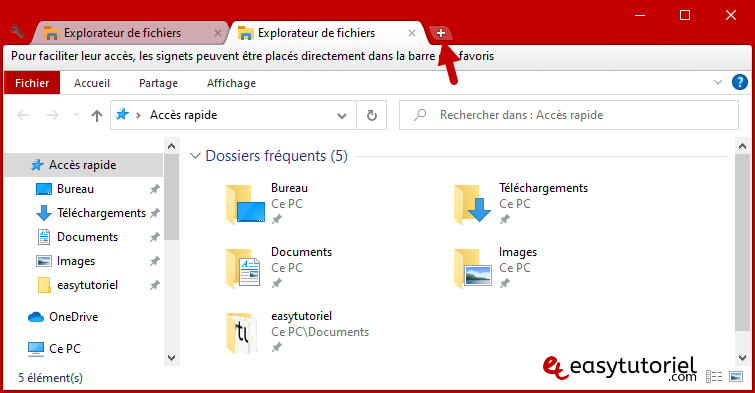
Comme le navigateur, il existe des raccourcis, des signets (favoris) et des dossiers pour mieux organiser vos dossiers et accès...
Pour ajouter un signet, il suffit de faire un clic droit puis choisir "Ajouter signet."
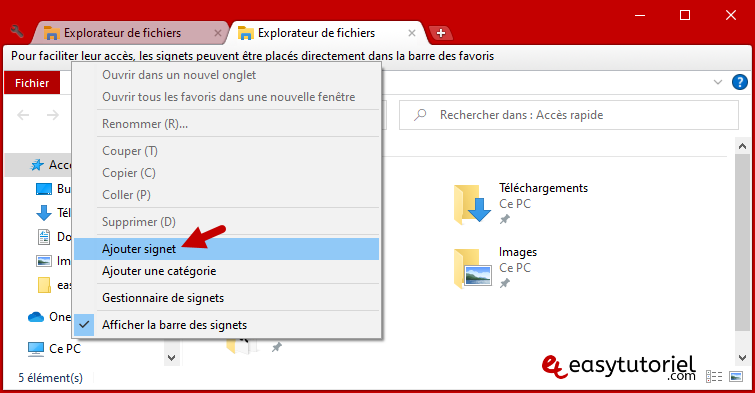
Mettez le Nom du signet et le Chemin de destination ou bien l'URL s'il s'agît d'un site web... cliquez "OK."
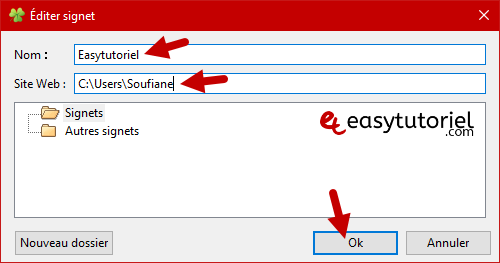
Vous pouvez aussi glisser déposer vos signets à partir de n'importe ou sur Windows...
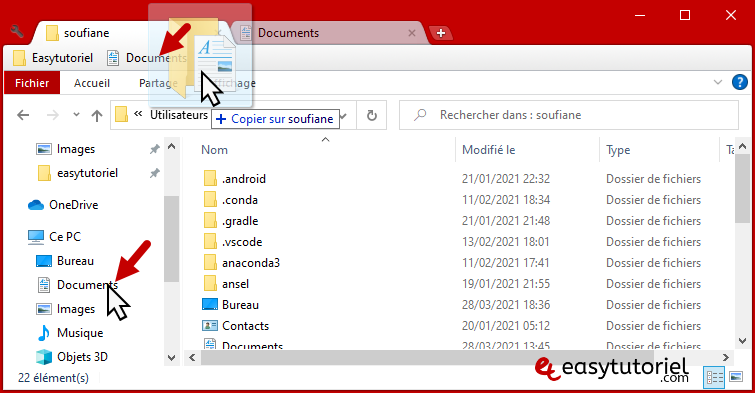
Si vous voulez ouvrir une nouvelle fenêtre de Clover, faites un clic droit sur l'icône de Clover dans la barre des tâches puis cliquez bouton droit sur "Clover" et choisissez "Ouvrir."
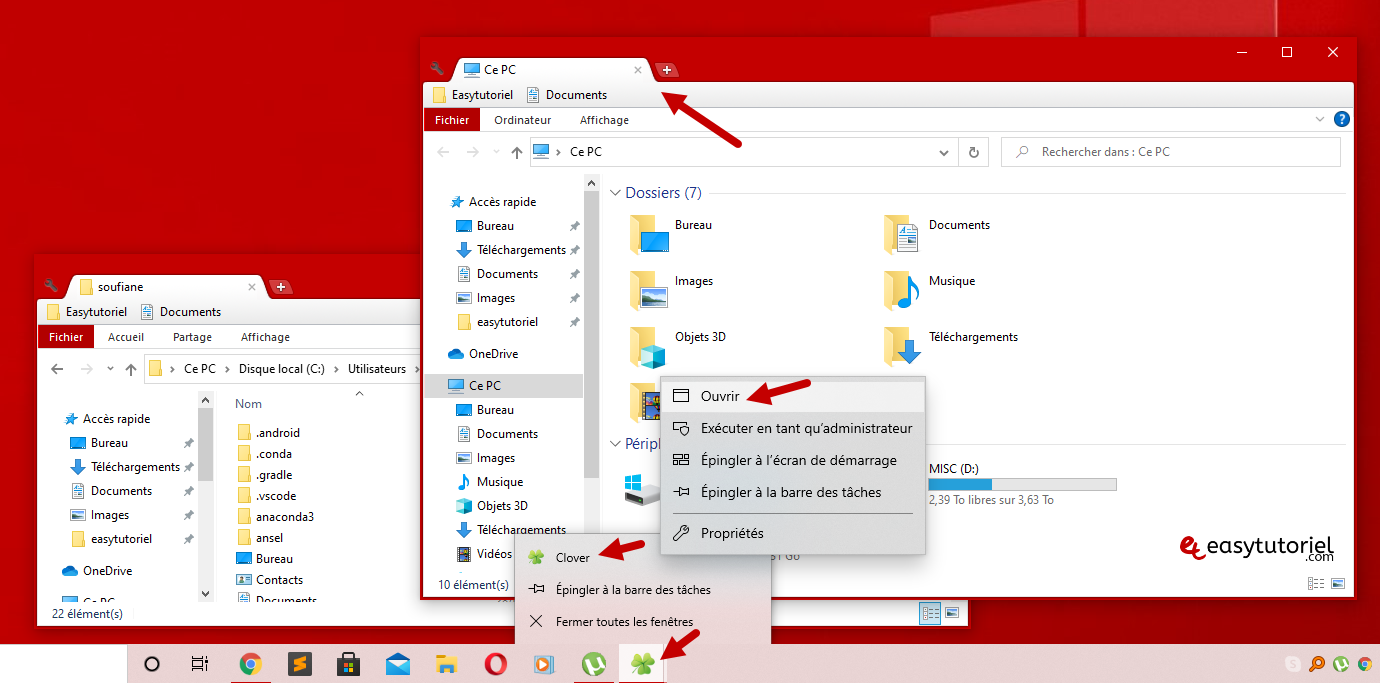
Désinstaller Clover
Pour désinstaller Clover faites un clic droit sur Démarrer puis choisissez "Applications et fonctionnalités."
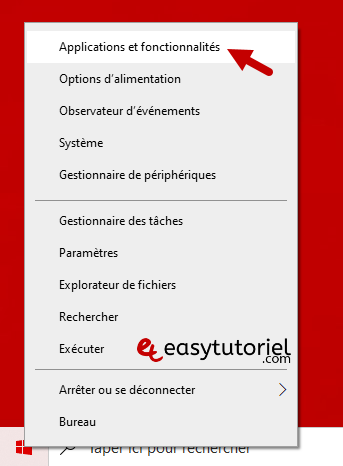
Cherchez Clover dans la liste puis cliquez sur "Désinstaller."
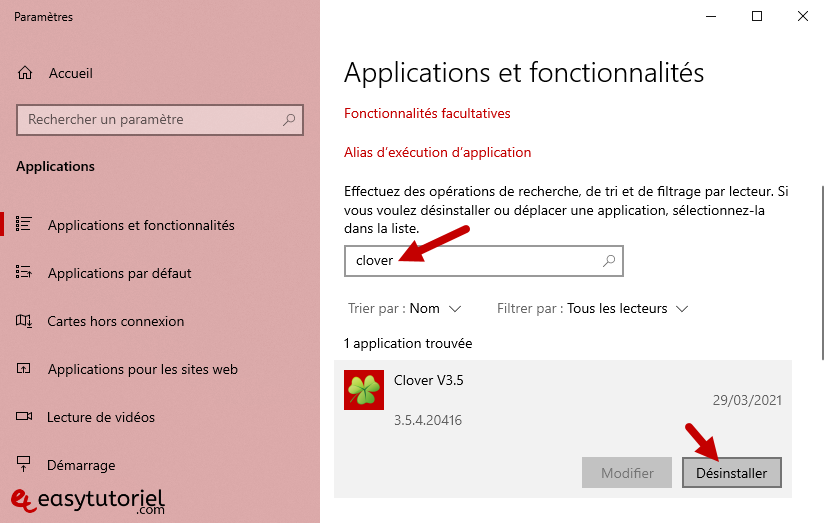
Cochez le deuxième choix et cochez le dernier choix, cliquez sur le bouton "Bleu" pour lancer la désinstallation.
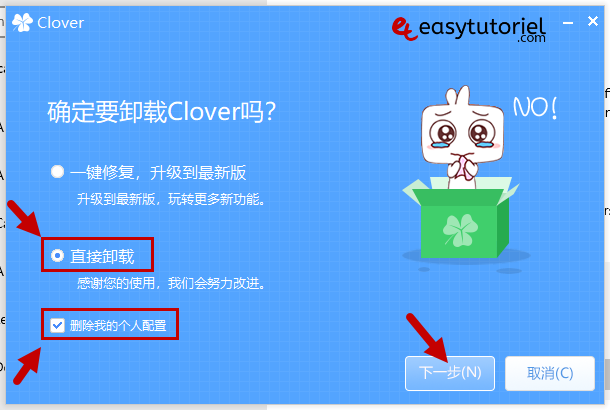
Cliquez sur le bouton au milieu, et voilà ! Le logiciel est désinstallé avec succès !
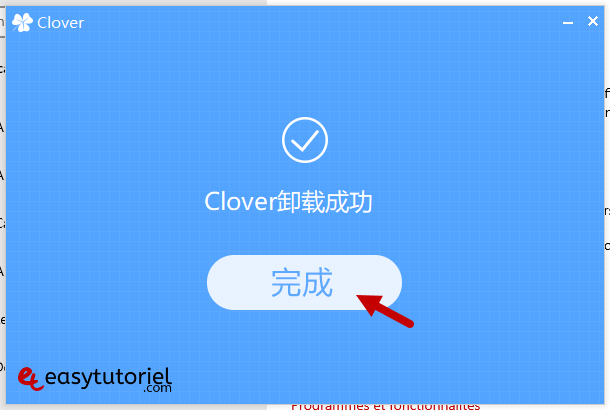
Vous savez maintenant comment ajouter des onglets à votre Explorateur Windows !
Si vous avez des questions n'hésitez pas à laisser un commentaire, si ce tuto vous a plu n'hésitez pas à le partager 😉